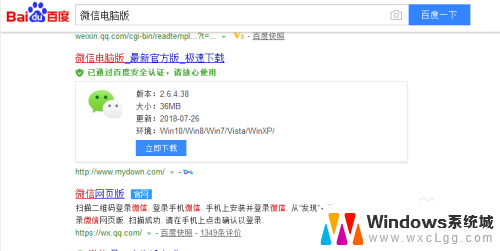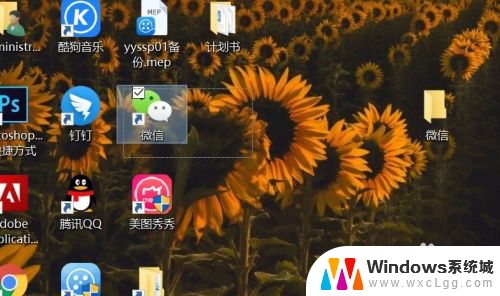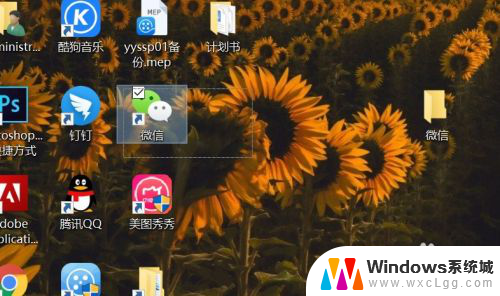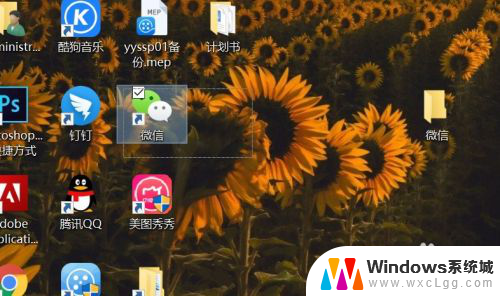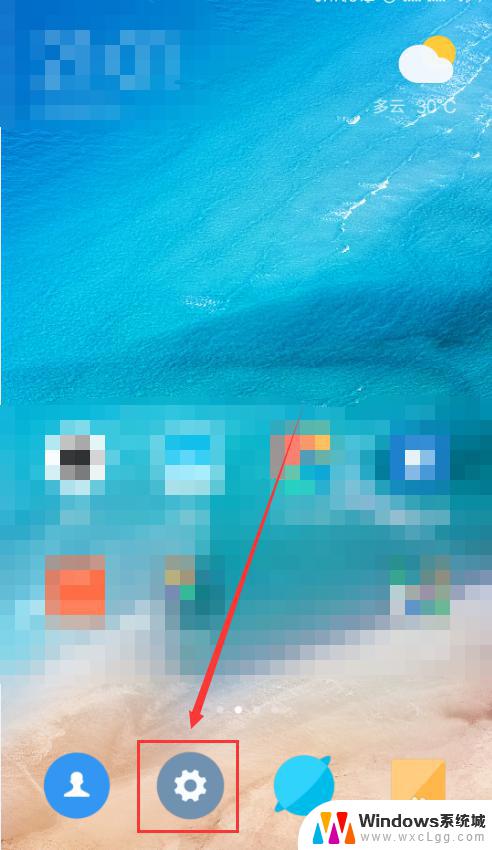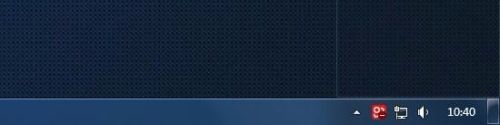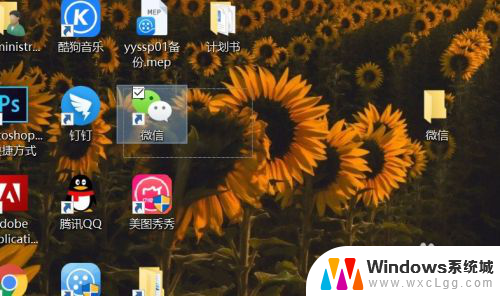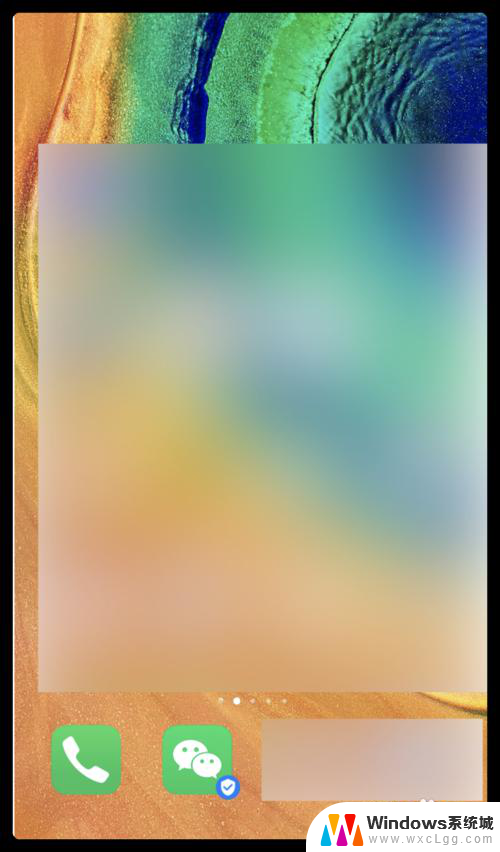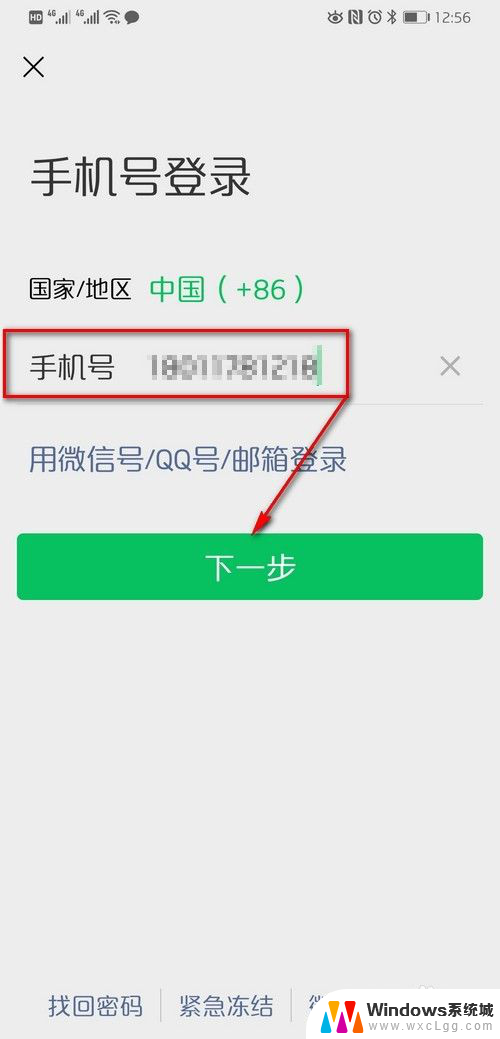微信怎么打开两个微信 电脑版微信怎么同时登录多个账号
在现今社交网络的时代,微信已经成为了人们生活中不可或缺的一部分,对于一些用户来说,单一登录微信账号的限制可能会带来一些不便。不过幸运的是我们可以通过一些简单的方法来解决这个问题。在电脑版微信中,我们可以轻松地同时登录多个账号,让我们能够更方便地管理和使用微信。接下来就让我们一起来了解一下,怎样在电脑上打开两个微信账号吧。
具体步骤:
1.当然,在我说电脑版微信多开的步骤之前。我们先要做好相应的准备工作,比如我们电脑上要安装电脑版本的微信。
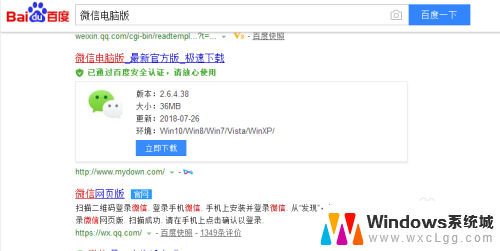
2.在我们电脑上安装电脑版本的微信后,这里我们需要创建微信在桌面的快捷打开方式图标。

3.然后,我们在桌面上找到微信的图标,这里要特别注意一下,我们用鼠标点选它,注意是点选,不是点击打开。

4.接着,点选微信电脑版本的快捷打开方式后。这里我们需要做一个更加重要的操作,即按住电脑键盘上的“Enter键”。

5.再接着,我们在按住Enter键的前提下。这时我们可以用我们的鼠标对着微信图标进行双击,甚至是多次点击。

6.最后,在多次点击后,我们会发现桌面弹出多个登录窗口,这里我们一一用手机微信进行扫描登陆即可。
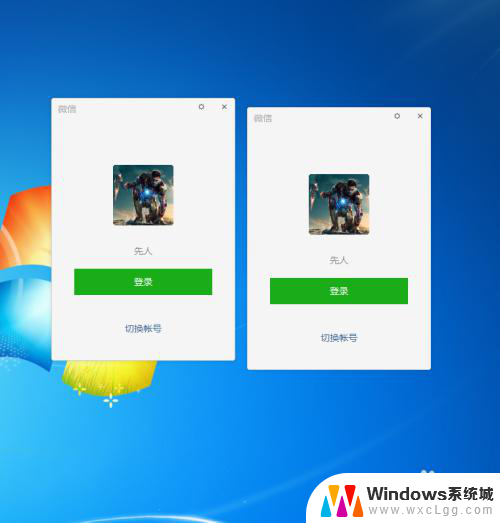
以上就是打开两个微信的方法了,如果有不清楚的用户可以按照这个方法操作,希望能够帮助到大家。